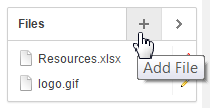アップロード済ファイルとイメージの管理
「ファイル」リージョンを使用して、Webシートにファイルとイメージをアップロードできます。アップロードした後で、アップロード済イメージをページ・セクションに表示したり、ファイルのダウンロード・リンクを埋め込むことができます。
- ファイルとイメージのアップロード
Webシートにファイルまたはイメージをアップロードするには、「ファイル」メニューで「ファイルの追加」アイコン(+)をクリックします。 - ページ・セクションにダウンロード・リンクを含める方法
次の構文を使用して、アップロード済ファイルのダウンロード・リンクをページ・セクションに埋め込むことができます。 - インラインでのアップロード済イメージの表示
イメージをアップロードした後で、次の構文を使用してダウンロード・リンクを埋め込むことにより、アプリケーションの任意のページ・セクションでそのイメージを表示できます。イメージ名またはイメージの別名を使用して、アップロード済イメージを参照できます。 - アップロード済ファイルの編集または削除
アップロードされたファイルを編集または削除するには、「ファイル」領域で「ファイルの編集」アイコンをクリックします。
親トピック: 注釈の管理
ファイルとイメージのアップロード
Webシートにファイルまたはイメージをアップロードするには、「ファイル」メニューで「ファイルの追加」アイコン(+)をクリックします。
Webシートにファイルおよびイメージをアップロードするには、次のステップを実行します。
親トピック: アップロード済ファイルとイメージの管理
ページ・セクションにダウンロード・リンクを含める方法
次の構文を使用して、アップロード済ファイルのダウンロード・リンクをページ・セクションに埋め込むことができます。
構文:
[[ file: < file name > | < link name > ]] [[ file: < file alias > | < link name > ]]
構文例:
[[file: myfile ]] [[file: myfile.xls ]] [[file: myfile | My File ]]
ファイル・マークアップの例:
This [[file: parts01.xls | spreadsheet ]] documents our part numbers.
親トピック: アップロード済ファイルとイメージの管理
インラインでのアップロード済イメージの表示
イメージをアップロードした後で、次の構文を使用してダウンロード・リンクを埋め込むことにより、アプリケーションの任意のページ・セクションでそのイメージを表示できます。イメージ名またはイメージの別名を使用して、アップロード済イメージを参照できます。
カレント・ページに定義されたイメージは、他のページに関連付けられたイメージよりも優先して使用されます。イメージ名があいまいな場合は、作成が最近のイメージが表示されます。
構文:
[[ image: < file name > | < properties > ]] [[ image: < file alias > | < properties > ]]
構文例:
[[image: myimage ]] [[image: theimagename.jpg ]] [[image: myimage | width="600" alt="my image" ]]
次に例を示します。
This diagram [[image: diagram1]] illustrates the work flow.
親トピック: アップロード済ファイルとイメージの管理
アップロード済ファイルの編集または削除
アップロードされたファイルを編集または削除するには、「ファイル」領域で「ファイルの編集」アイコンをクリックします。
詳細を編集したり、アップロード済ファイルを削除するには、次のステップを実行します。
親トピック: アップロード済ファイルとイメージの管理